Diese Anleitung zeigt Ihnen wie Sie 4K in 1080p umwandeln
Zum Thema Video umwandeln
Wenn Sie Ihre 4K-Videos zu einer niedrigeren Auflösung konvertieren möchten, empfehlen wir Ihnen, Aiseesoft 4K Converter für Mac zu probieren. Mit dieser Software können Sie leicht 4K-Videos in andere Videoformate auf Ihrem Mac umwandeln.
Als der professionellste 4K Video Converter auf Mac ermöglicht Ihnen das Programm, 4K-Videos einfach zu konvertieren und zu bearbeiten. Im Folgenden zeigen wir Ihnen, wie Sie Aiseesoft 4K Converter für Mac verwenden können.
Mit Aiseesoft 4K Converter für Mac können Sie 4K-Videos in andere 4K-Formate umwandeln, 4K zu 1080p/720p herunterskalieren, usw. Hier nehmen wir die Konvertierung von 4K in 1080p als Beispiel.
Schritt 1: Installieren und starten Sie die 4K Converter Software auf Ihrem Mac. Klicken Sie auf "Datei hinzufügen" und importieren Sie Ihre 4K-Videos in die Software.
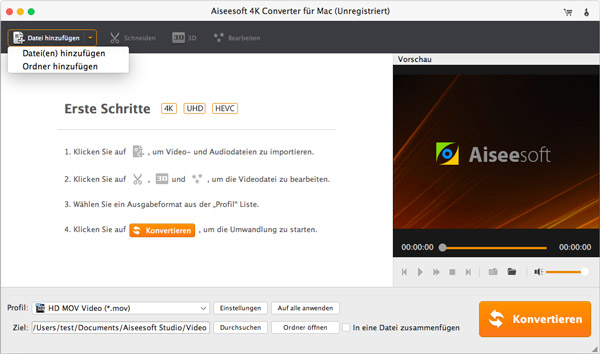
Schritt 2: Wählen Sie ein Ausgabeformat aus Profil-Liste bei "Profil". Der 4K Converter für Mac verfügt über verschiedene Videoformate. Wählen Sie eines davon nach Ihren Bedürfnissen.
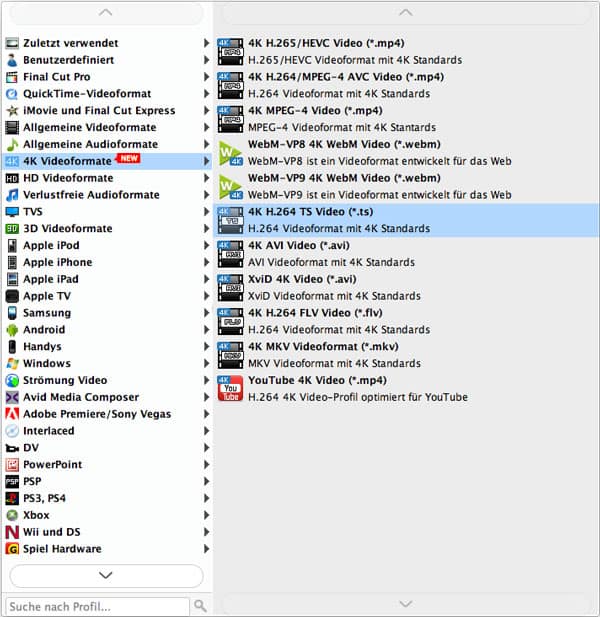
Schritt 3: Nach den Einstellungen klicken Sie unten rechts auf "Konvertieren", um die Konvertierung zu starten.
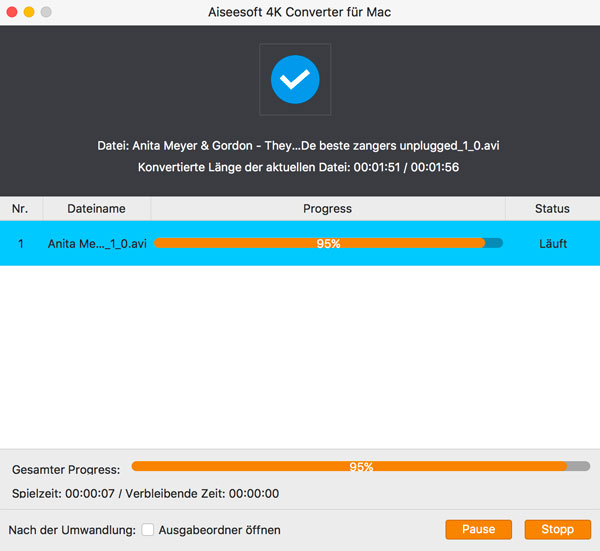
Bevor Sie 4K-Videos auf Ihrem Mac umwandeln, sind Sie in der Lage, Ihre Videos nach Ihrem Wunsch zu bearbeiten und zu verbessern. Klicken Sie auf "Bearbeiten" Button, und dann können Sie folgende Funktionen ansehen.
Video drehen/spiegeln
Sie können Ihre Videos im Uhrzeigersinn drehen, gegen den Uhrzeigersinn drehen, horizontal spiegeln und vertikal spiegeln. Mit nur einem Klick erhalten Sie Ihre gewünschten Videos.
3D-Effekt
Wenn Sie 2D in 3D umwandeln können, können Sie auf "3D" Button klicken. Aktivieren Sie "3D-Einstellungen" und wählen Sie Ihre gewünschten 3D Effekte.
Video zuschneiden
Klicken Sie auf "Zuschneiden" Button und wählen Sie passenden Zoommodus, um die unerwünschten Ränder zu entfernen.
Effekte verändern
Durch den Klick auf "Effekt" können Sie Helligkeit, Kontrast, Sättigung, Farbton des Videos anpassen.
Wasserzeichen hinzufügen
Klicken Sie auf "Wasserzeichen" und fügen Sie Text/Bild auf Ihre Videos ein, wenn Sie Ihre eigene Bezeichnung hinzufügen möchten.
Aiseesoft 4K Converter für Mac ermöglicht Ihnen, externe Untertitel und Audiospuren ins Video einzufügen. Folgen Sie bitte untere Schritte.
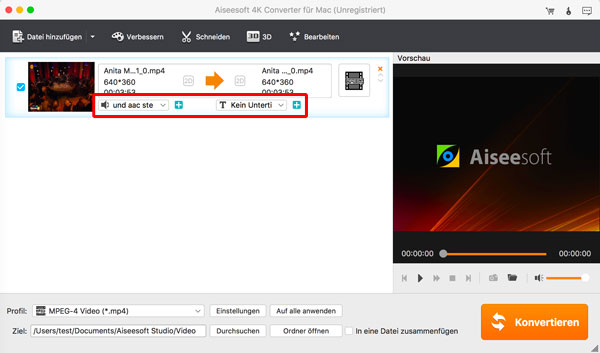
Schritt 1: Öffnen Sie die 4K Converter Software auf Ihrem Mac. Klicken Sie auf "Datei hinzufügen", um Ihre Videos zu laden.
Schritt 2: Klicken Sie auf die Audiospur-Option, damit Sie externe Audiospuren ins Video hinzufügen oder entfernen können. Daneben können Sie noch Untertitel hinzufügen.
Schritt 3: Wählen Sie die Ausgabeformate und konvertieren Sie Ihre Videodateien.
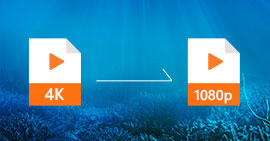
Diese Anleitung zeigt Ihnen wie Sie 4K in 1080p umwandeln
Zum Thema Video umwandeln
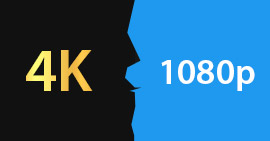
Erfahren Sie hier über den Unterschied zwischen 4K und 1080p.
Zum Thema Video umwandeln
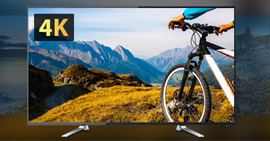
Diese Anleitung zeigt Ihnen die 5 besten 4K TV zum 4K Abspielen.
Zum Thema Video umwandeln
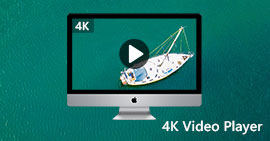
Erfahren Sie hier über den besten 4K Video Player.
Zum Thema Media abspielen
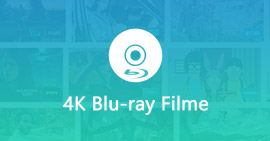
Hier empfehlen wir Ihnen einige populären und exzellenten 4K Blu-ray Filme.
Zum Thema Wissen

In diesem Artikel stellen wir Ihnen eine praktische 4K Video Editor vor.
Zum Thema Video bearbeiten